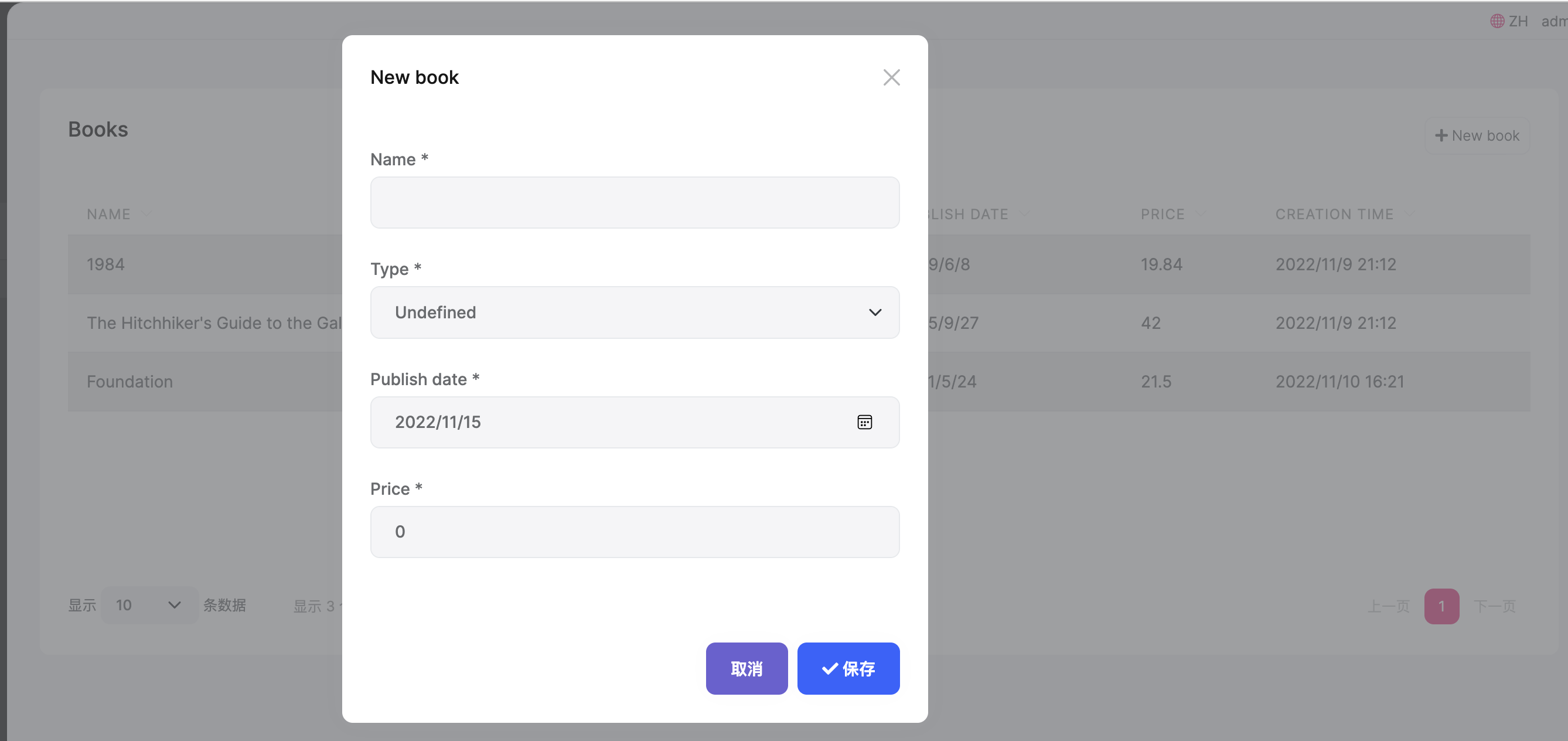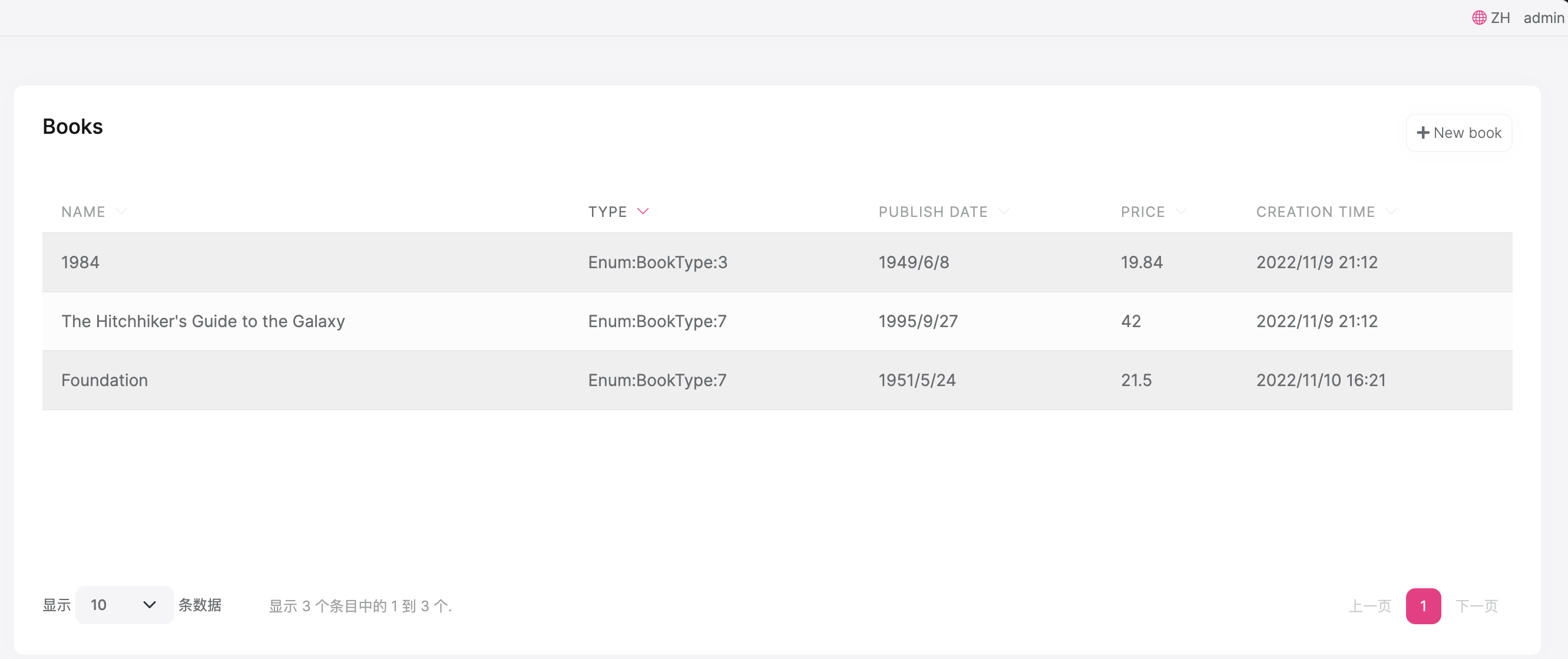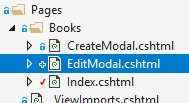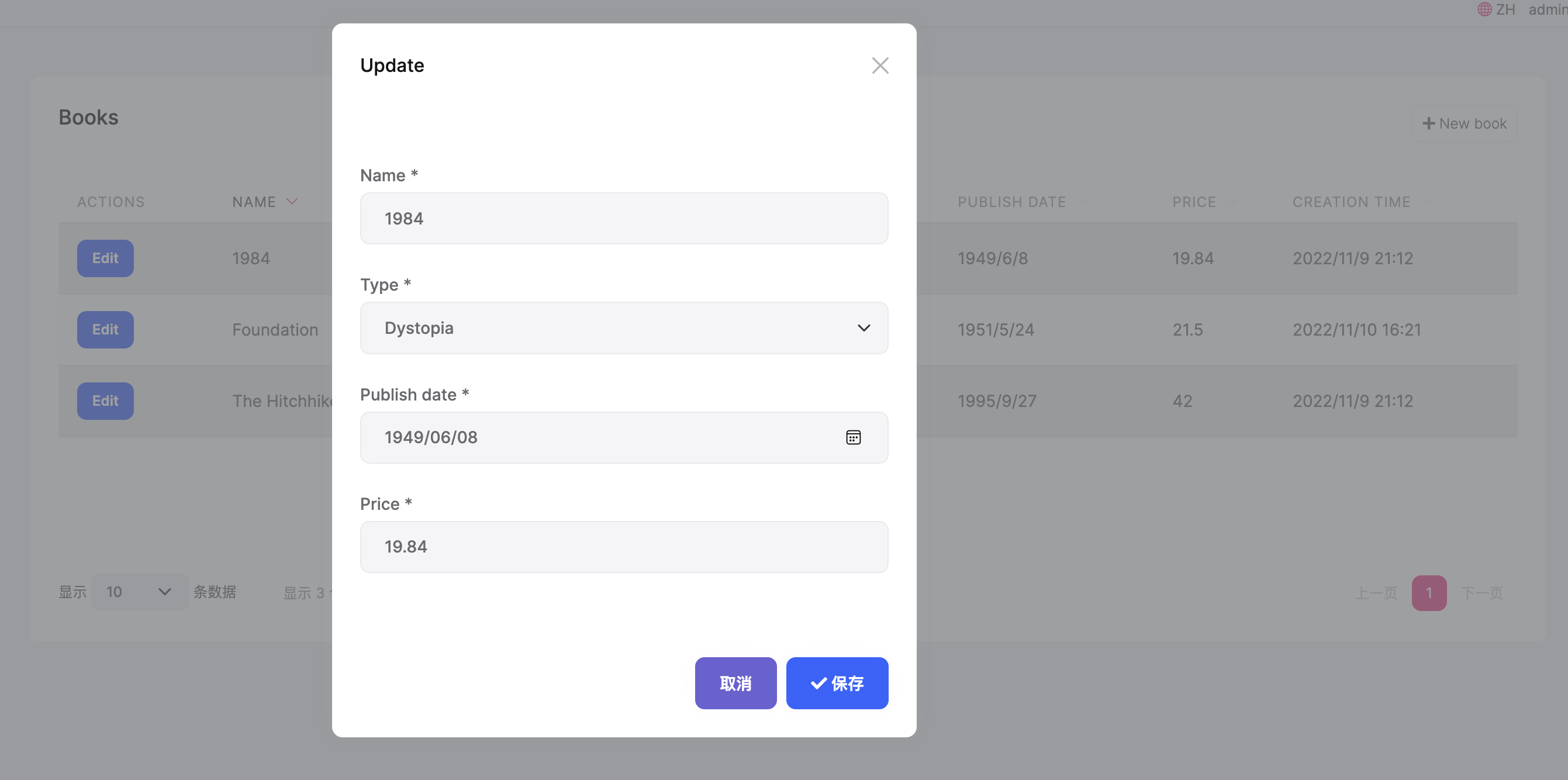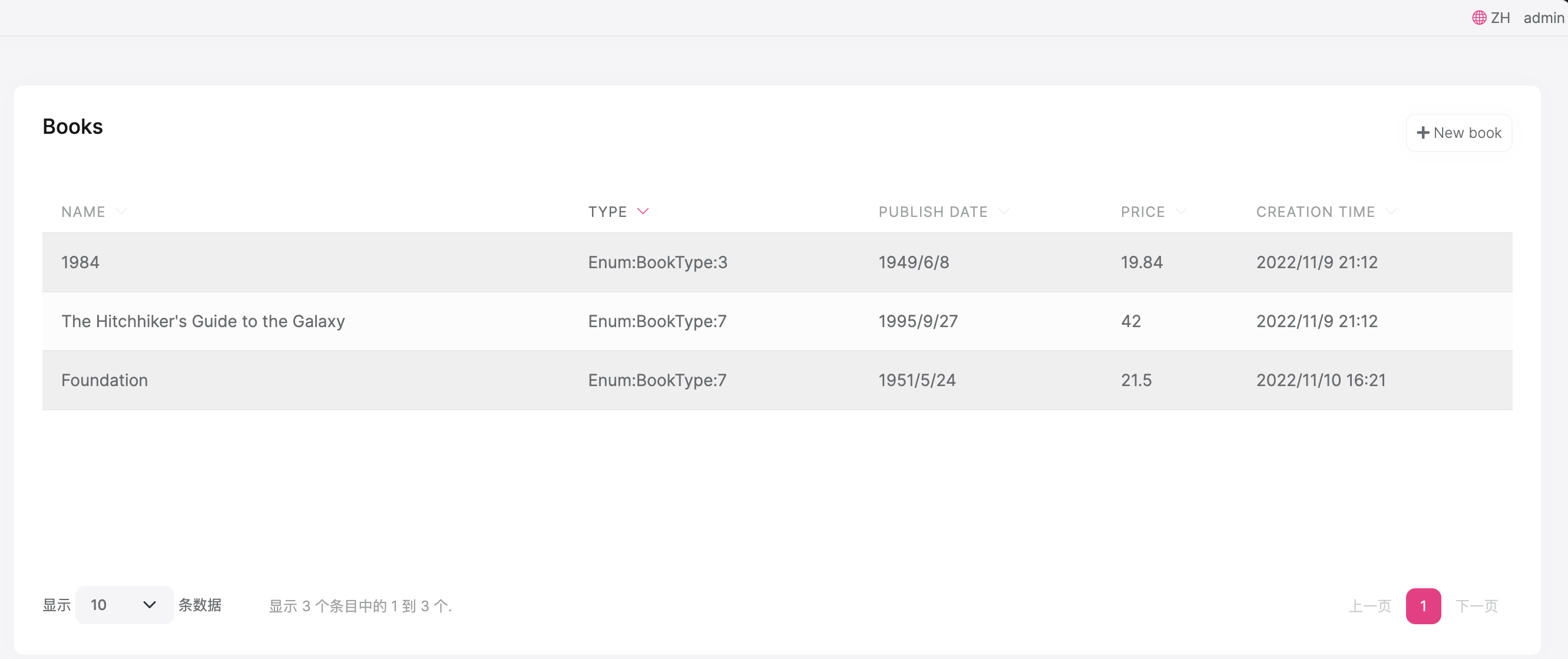Abp vNext 学习第四弹 - 图书增删改查 参考上一篇 :Abp vNext 学习(3) .
新增图书 你将会了解如何创建一个 modal form 实现新增书籍的功能. model dialog将如下图所示:
在 Acme.BookStore.Web 项目的 Pages/Books 目录下新建一个 CreateModal.cshtml Razor页面:
CreateModal.cshtml.cs 打开 CreateModal.cshtml.cs 代码文件(CreateModalModel 类),替换成以下代码:
1 2 3 4 5 6 7 8 9 10 11 12 13 14 15 16 17 18 19 20 21 22 23 24 25 26 27 28 29 30 using System.Threading.Tasks;using Acme.BookStore.Books;using Microsoft.AspNetCore.Mvc;namespace Acme.BookStore.Web.Pages.Books { public class CreateModalModel : BookStorePageModel { [BindProperty ] public CreateUpdateBookDto Book { get ; set ; } private readonly IBookAppService _bookAppService; public CreateModalModel (IBookAppService bookAppService ) { _bookAppService = bookAppService; } public void OnGet () { Book = new CreateUpdateBookDto(); } public async Task<IActionResult> OnPostAsync () { await _bookAppService.CreateAsync(Book); return NoContent(); } } }
该类派生于 BookStorePageModel 而非默认的 PageModel. BookStorePageModel 间接继承了 PageModel 并且添加了一些可以被你的page model类使用的通用属性和方法.
Book 属性上的 [BindProperty] 特性将post请求提交上来的数据绑定到该属性上.该类通过构造函数注入了 IBookAppService 应用服务,并且在 OnPostAsync 处理程序中调用了服务的 CreateAsync 方法.
它在 OnGet 方法中创建一个新的 CreateUpdateBookDto 对象。 ASP.NET Core不需要像这样创建一个新实例就可以正常工作. 但是它不会为你创建实例,并且如果你的类在类构造函数中赋值一些默认值或执行一些代码,它们将无法工作. 对于这种情况,我们为某些 CreateUpdateBookDto 属性设置了默认值.
CreateModal.cshtml 打开 CreateModal.cshtml 文件并粘贴如下代码:
1 2 3 4 5 6 7 8 9 10 11 12 13 14 15 16 17 18 19 @page @using Acme.BookStore.Localization @using Acme.BookStore.Web.Pages.Books @using Microsoft.Extensions.Localization @using Volo.Abp.AspNetCore.Mvc.UI.Bootstrap.TagHelpers.Modal @model CreateModalModel @inject IStringLocalizer<BookStoreResource> L @{ Layout = null ; } <abp-dynamic -form abp-model="Book" asp-page="/Books/CreateModal" > <abp-modal> <abp-modal-header title="@L[" NewBook"].Value" ></abp-modal-header> <abp-modal-body> <abp-form-content /> </abp-modal-body> <abp-modal-footer buttons="@(AbpModalButtons.Cancel|AbpModalButtons.Save)" ></abp-modal-footer> </abp-modal> </abp-dynamic -form>
这个 modal 使用 abp-dynamic-form tag Helper 根据 CreateUpdateBookDto 类自动构建了表单.
abp-model 指定了 Book 属性为模型对象.abp-form-content tag helper 作为表单控件渲染位置的占位符 (这是可选的,只有你在 abp-dynamic-form 中像本示例这样添加了其他内容才需要).
提示: 就像在本示例中一样,Layout 应该为 null,因为当通过AJAX加载模态窗口时,我们不希望包括所有布局.
添加 “New book” 按钮 打开 Pages/Books/Index.cshtml 并按如下代码修改 abp-card-header :
1 2 3 4 5 6 7 8 9 10 <abp-card-header > <abp-row > <abp-column size-md ="_6" > <abp-card-title > @L["Books"]</abp-card-title > </abp-column > <abp-column size-md ="_6" class ="text-end" > <abp-button id ="NewBookButton" text ="@L[" NewBook "].Value " icon ="plus" button-type ="Primary" /> </abp-column > </abp-row > </abp-card-header >
如下图所示,只是在表格 右上方 添加了 New book 按钮:
打开 Pages/Book/Index.js 在 datatable 配置代码后面添加如下代码:
1 2 3 4 5 6 7 8 9 10 var createModal = new abp.ModalManager (abp.appPath + 'Books/CreateModal' );createModal.onResult (function ( dataTable.ajax .reload (); }); $('#NewBookButton' ).click (function (e ) { e.preventDefault (); createModal.open (); });
abp.ModalManager 是一个在客户端管理modal的辅助类.它内部使用了Twitter Bootstrap的标准modal组件,但通过简化的API抽象了许多细节.createModal.onResult(...) 用于在创建书籍后刷新数据表格.createModal.open(); 用于打开modal创建新书籍.
现在,你可以 运行程序 通过新的 modal form 来创建书籍了.
修改图书 在 Acme.BookStore.Web 项目的 Pages/Books 目录下新建一个名叫 EditModal.cshtml 的Razor页面:
EditModal.cshtml 将 EditModal.cshtml 页面内容替换成如下代码:
1 2 3 4 5 6 7 8 9 10 11 12 13 14 15 16 17 18 19 20 @page @using Acme.BookStore.Localization @using Acme.BookStore.Web.Pages.Books @using Microsoft.Extensions.Localization @using Volo.Abp.AspNetCore.Mvc.UI.Bootstrap.TagHelpers.Modal @model EditModalModel @inject IStringLocalizer<BookStoreResource > L @{ Layout = null; } <abp-dynamic-form abp-model ="Book" asp-page ="/Books/EditModal" > <abp-modal > <abp-modal-header title ="@L[" Update "].Value "> </abp-modal-header > <abp-modal-body > <abp-input asp-for ="Id" /> <abp-form-content /> </abp-modal-body > <abp-modal-footer buttons ="@(AbpModalButtons.Cancel|AbpModalButtons.Save)" > </abp-modal-footer > </abp-modal > </abp-dynamic-form >
这个页面内容和 CreateModal.cshtml 非常相似,除了以下几点:
它包含id属性的abp-input, 用于存储被编辑书籍的 id (它是隐藏的Input)
此页面指定的post地址是Books/EditModal.
EditModal.cshtml.cs 打开 EditModal.cshtml.cs 文件(EditModalModel类) 并替换成以下代码:
1 2 3 4 5 6 7 8 9 10 11 12 13 14 15 16 17 18 19 20 21 22 23 24 25 26 27 28 29 30 31 32 33 34 35 36 using System;using System.Threading.Tasks;using Acme.BookStore.Books;using Microsoft.AspNetCore.Mvc;namespace Acme.BookStore.Web.Pages.Books { public class EditModalModel : BookStorePageModel { [HiddenInput ] [BindProperty(SupportsGet = true) ] public Guid Id { get ; set ; } [BindProperty ] public CreateUpdateBookDto Book { get ; set ; } private readonly IBookAppService _bookAppService; public EditModalModel (IBookAppService bookAppService ) { _bookAppService = bookAppService; } public async Task OnGetAsync () { var bookDto = await _bookAppService.GetAsync(Id); Book = ObjectMapper.Map<BookDto, CreateUpdateBookDto>(bookDto); } public async Task<IActionResult> OnPostAsync () { await _bookAppService.UpdateAsync(Id, Book); return NoContent(); } } }
[HiddenInput] 和 [BindProperty] 是标准的 ASP.NET Core MVC 特性.这里启用 SupportsGet 从Http请求的查询字符串参数中获取Id的值.在 OnGetAsync 方法中, 我们从 BookAppService 获得 BookDto ,并将它映射成DTO对象 CreateUpdateBookDto.
OnPostAsync 方法直接使用 BookAppService.UpdateAsync 来更新实体.
BookDto 到 CreateUpdateBookDto 对象映射 为了执行 BookDto 到 CreateUpdateBookDto 对象映射,请打开 Acme.BookStore.Web 项目中的 BookStoreWebAutoMapperProfile.cs 并更改它,如下所示:
1 2 3 4 5 6 7 8 9 10 11 12 13 using AutoMapper;using Acme.BookStore.Books;namespace Acme.BookStore.Web { public class BookStoreWebAutoMapperProfile : Profile { public BookStoreWebAutoMapperProfile () { CreateMap<BookDto, CreateUpdateBookDto>(); } } }
我们添加了 CreateMap<BookDto, CreateUpdateBookDto>(); 作为映射定义.
请注意,我们在Web层中进行映射定义是一种最佳实践,因为仅在该层中需要它.
为表格添加 “操作(Actions)” 下拉菜单 我们将为表格每行添加下拉按钮 (“Actions”):
打开 Pages/Books/Index.js 页面,并按下方所示修改表格部分的代码:
1 2 3 4 5 6 7 8 9 10 11 12 13 14 15 16 17 18 19 20 21 22 23 24 25 26 27 28 29 30 31 32 33 34 35 36 37 38 39 40 41 42 43 44 45 46 47 48 49 50 51 52 53 54 55 56 57 58 59 60 61 62 63 64 65 66 67 68 69 70 71 $(function ( var l = abp.localization .getResource ('BookStore' ); var createModal = new abp.ModalManager (abp.appPath + 'Books/CreateModal' ); var editModal = new abp.ModalManager (abp.appPath + 'Books/EditModal' ); var dataTable = $('#BooksTable' ).DataTable ( abp.libs .datatables .normalizeConfiguration ({ serverSide : true , paging : true , order : [[1 , 'asc' ]], searching : false , scrollX : true , ajax : abp.libs .datatables .createAjax ( acme.bookStore .books .book .getList ), columnDefs : [ { title : l ('Actions' ), rowAction : { items : [ { text : l ('Edit' ), action : function (data ) { editModal.open ({ id : data.record .id }); }, }, ], }, }, { title : l ('Name' ), data : 'name' , }, { title : l ('Type' ), data : 'type' , render : function (data ) { return l ('Enum:BookType.' + data); }, }, { title : l ('PublishDate' ), data : 'publishDate' , dataFormat : "datetime" }, { title : l ('Price' ), data : 'price' , }, { title : l ('CreationTime' ), data : 'creationTime' , dataFormat : "datetime" }, ], }) ); createModal.onResult (function ( dataTable.ajax .reload (); }); editModal.onResult (function ( dataTable.ajax .reload (); }); $('#NewBookButton' ).click (function (e ) { e.preventDefault (); createModal.open (); }); });
增加了一个新的 ModalManager 名为 editModal 打开编辑模态框.
在 columnDefs 部分的开头添加了一个新列,用于”Actions “下拉按钮.
“Edit “ 动作简单地调用 editModal.open() 打开编辑模态框.
editModal.onResult(...) 当你关闭编程模态框时进行回调刷新数据表格.
你可以运行应用程序,并通过选择一本书的编辑操作编辑任何一本书.
删除书籍 打开 Pages/book/index.js 文件,在 rowAction items 下新增一项:
1 2 3 4 5 6 7 8 9 10 11 12 13 14 { text : l ('Delete' ), confirmMessage : function (data ) { return l ('BookDeletionConfirmationMessage' , data.record .name ); }, action : function (data ) { acme.bookStore .books .book .delete (data.record .id ) .then (function ( abp.notify .info (l ('SuccessfullyDeleted' )); dataTable.ajax .reload (); }); } }
confirmMessage 执行 action 前向用户进行确认.acme.bookStore.books.book.delete(...) 执行一个AJAX请求删除一个book.abp.notify.info 执行删除操作后显示一个通知信息.
由于我们使用了两个新的本地化文本(BookDeletionConfirmationMessage和SuccesslyDeleted),因此你需要将它们添加到本地化文件(Acme.BookStore.Domain.Shared项目的Localization/BookStore文件夹下的en.json):
1 2 "BookDeletionConfirmationMessage" : "Are you sure to delete the book '{0}'?" , "SuccessfullyDeleted" : "Successfully deleted!"
简体中文翻译请打开zh-Hans.json文件 ,并将”Texts”对象中对应的值替换为中文.
运行最终应用程序 你可以运行应用程序!该部分的最终用户界面如下所示:
Demo Codes
github commit
下一章 参阅的Abp vNext 学习(5) 。